fonction PRÉVISIONS dans Excel
La fonction PRÉVISIONS (ou FORECAST.LINEAR) dans Excel prédit une valeur future le long d’une tendance linéaire. La fonction FORECAST.ETS dans Excel prédit une valeur future en utilisant Triple Exponential Lissage, qui prend en compte la saisonnalité.
Remarque: la fonction PRÉVISIONS est une ancienne fonction. Microsoft Excel recommande d’utiliser la nouvelle fonction FORECAST.LINEAR qui produit exactement le même résultat.
FORECAST.LINEAR
-
La fonction FORECAST.LINEAR ci-dessous prédit une valeur future le long d’une tendance linéaire.
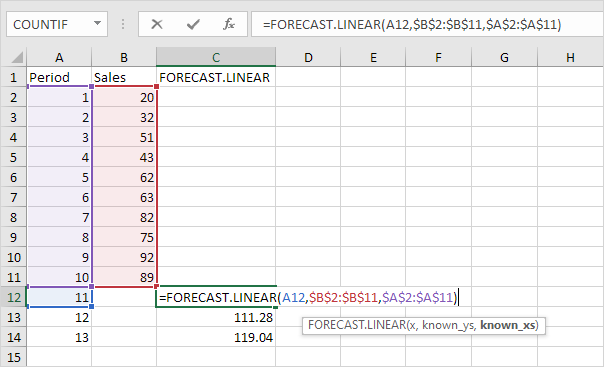
Explication: lorsque nous traînons la fonction FORECAST.LINEAR vers le bas, les références absolues (B $ 2: $ B $ 11 et $ A $ 2: $ A 11 $) restent les mêmes, tandis que la référence relative (A12) passe à A13 et A14.
-
Entrer la valeur 89 dans la cellule C11, sélectionnez la plage A1: C14 et insérer un lien
: / exemples diagramme de dispersion [nuage de points]avec des lignes droites et des marqueurs.
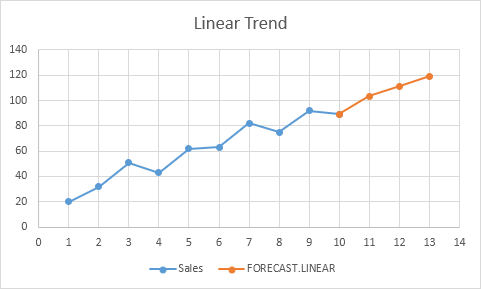
Remarque: lorsque vous ajoutez un lien: / examples-ligne de tendance [courbe de tendance] à un graphique Excel, Excel peut afficher l’équation dans un graphique. Cette équation prédit les mêmes valeurs futures.
FORECAST.ETS
Les FORECAST.ETS fonctionnent dans Excel 2016 ou plus tard, est une grande fonction qui permet de détecter une tendance saisonnière.
-
La fonction ci-dessous FORECAST.ETS prédit une valeur future en utilisant Triple Exponential Lissage.
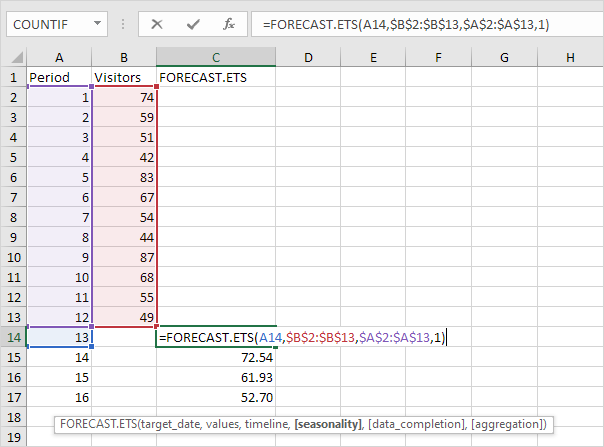
Note: les 3 derniers arguments sont facultatifs. Le quatrième argument indique la longueur du motif saisonnier. La valeur par défaut de 1 indique la saisonnalité est détectée automatiquement.
-
Entrez la valeur 49 dans la cellule C13, sélectionnez la plage A1: C17 et insérez un nuage de points avec des lignes droites et des marqueurs.
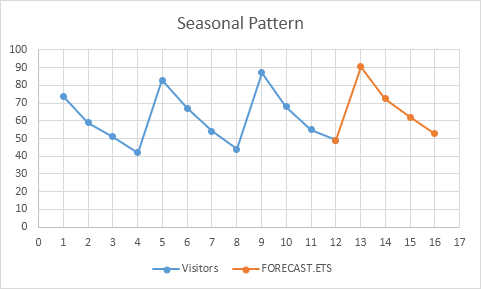
-
Vous pouvez utiliser la fonction FORECAST.ETS.SEASONALITY pour trouver la longueur du motif saisonnier. Après avoir vu le tableau, vous savez probablement déjà la réponse.
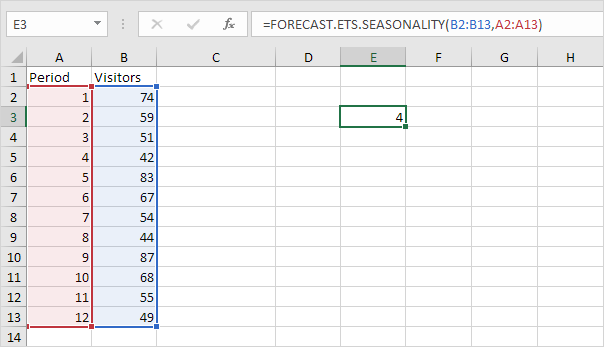
Conclusion: dans cet exemple, lorsque vous utilisez la fonction FORECAST.ETS, vous pouvez également utiliser la valeur 4 pour le quatrième argument.
Fiche Prévision
Utilisez l’outil de prévision feuille dans Excel 2016 ou plus tard pour créer automatiquement une feuille de prévision visuelle.
-
Sélectionnez la plage A1: B13 ci-dessus.
-
Dans l’onglet Données, dans le groupe Prévision, cliquez sur Feuille prévisions.
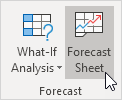
Excel lance la boîte de dialogue ci-dessous.
-
Indiquez lorsque les extrémités prévisions, définir un intervalle de confiance (95% par défaut), détecter la saisonnalité régler automatiquement ou manuellement la longueur du modèle saisonnier, etc.
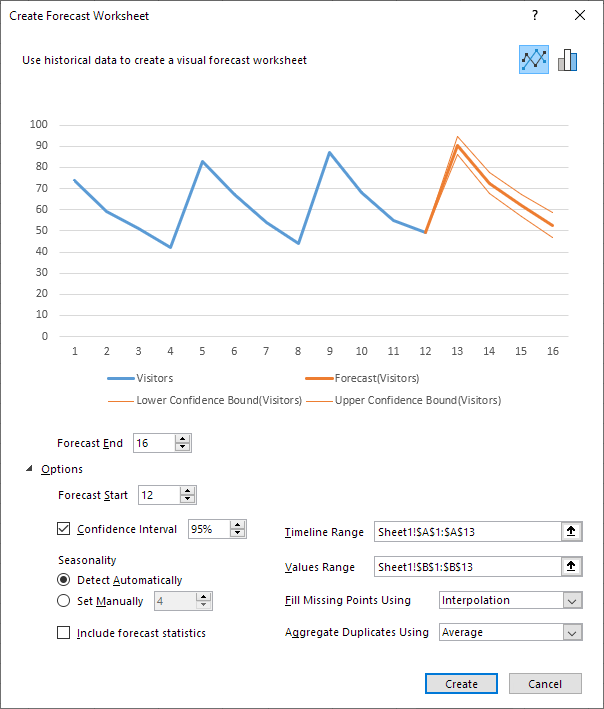
-
Cliquez sur Créer.
Cet outil utilise la fonction FORECAST.ETS et calcule les mêmes valeurs futures. Les limites de confiance inférieure et supérieure sont un bonus agréable.
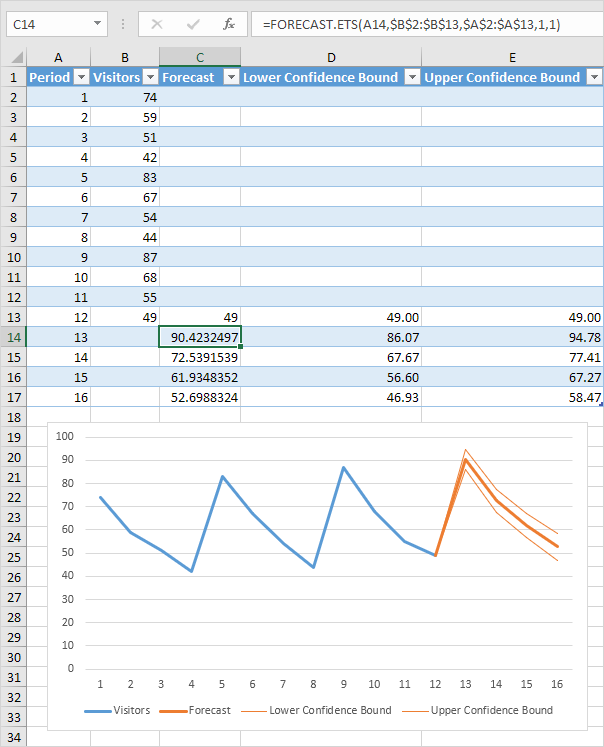
Explication: en période de 13, nous pouvons être sûrs à 95% que le nombre de visiteurs sera compris entre 86 et 94.